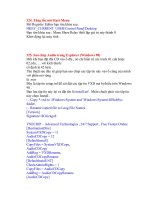thu thuat may tinh van phong
Bạn đang xem bản rút gọn của tài liệu. Xem và tải ngay bản đầy đủ của tài liệu tại đây (1.47 MB, 49 trang )
<span class='text_page_counter'>(1)</span><div class='page_container' data-page=1>
<b>Đính kèm và lưu nhanh file</b>
<i>Cập nhật ngày: 26/09/2008, 21:02 GMT+7.</i>
<b>Theo mặc định, MS Office sẽ không ghi nhớ vị trí của thư mục vừa lưu file vào hay lấy file ra. Và đây là một </b>
<b>đặc điểm không thuận lợi cho những người sử dụng. </b>
Vì vậy, muốn MS Office ghi nhớ những vị trí thường dùng để lấy hay lưu file, hãy làm theo thủ thuật bên dưới.
Mở MS Word, MS Excel hay MS Power Point lên. Vào Insert > File. Trong cửa sổ Insert File, tìm đến thư mục
thường lấy hay lưu file, tô khối thư mục đó (bước 1).
Bước 2: Vào Tools ở góc bên phải của cửa sổ, nhấn phím ▼rồi chọn Add to “My Places”.
Bước 3: Icon của thư mục sẽ xuất hiện trong khung Look In ở bên trái, nhấn ▼ để di chuyển đến thư mục vừa đưa
vào.
Bước 4: Nhấp chuột lên thư mục đó rồi chọn Small Icons để thu nhỏ nó lại.
</div>
<span class='text_page_counter'>(2)</span><div class='page_container' data-page=2>
<b>Thủ thuật gộp nhiều file văn bản vào một</b>
<b>Cập nhật ngày: 11/10/2008, 07:57 GMT+7.</b>
<b>Bạn đang cần kết hợp nhiều file văn bản để tiện sử dụng? Cách đơn giản nhưng tốn nhiều thời gian nhất đó </b>
<b>là đọc và sao chép nợi dung từng file. Tuy nhiên, có 1 cách đơn giản và hiệu quả hơn, đó là sử dụng </b>
<b>TXTCollector.</b>
<b> </b>
<b>Đơi lúc, công việc yêu cầu ta kết hợp nhiều file văn bản nhỏ thành một. Chẳng hạn bạn nhận được một CD </b>
<b>chứa hàng trăm file văn bản, nằm trong những thư mục khác nhau, nhưng bạn lại cần kết hợp chúng trong </b>
<b>một file để nhập số liệu vào Excel, hoặc khi có nhiều file log nhật kí của server, nhật kí sử dụng máy tính </b>
<b>v.v.. cần gộp chung lại để quản lý. Đó là lúc bạn cần đến sự giúp đỡ miễn phí của TXT Collector. Phần mềm </b>
<b>cho phép bạn kết hợp nhiều file văn bản với nhau thành 1 file duy nhất, hỗ trợ nhiều định dạng văn bản </b>
<b>khác nhau. </b>
<b>Sau khi download tại đây, bạn sử dụng Winrar hoặc Winzip để giải nén và sử dụng.</b>
<b>Tại giao diện chính, kích vào Browse Folders và chọn thư mục chứa các file văn bản cần hợp nhất. Sau đó </b>
<b>lựa chọn các định dạng file của các văn bản bạn cần kết hợp. Mặc định, TXTCollector sẽ tìm tất cả các file có</b>
<b>đi TXT có trong thư mục đã chọn, tuy nhiên, bạn có thể chọn từ danh sách và kết hợp các file có định </b>
<b>dạng như CSV, HTM, LOG, XML, INI, v.v thành mợt file chung.</b>
</div>
<span class='text_page_counter'>(3)</span><div class='page_container' data-page=3>
dạng đã chọn mà nó tìm thấy trong thư mục
<b>Tiếp theo bạn có thể lựa chọn kiểu separator. Separator là 1 dãy kí tự sẽ xuất hiện giữa mỗi file khi kết hợp. </b>
<b>Việc này sẽ giúp bạn dễ dàng nhận ra nội dung nào thuộc file nào sau khi kết hợp tất cả làm 1.</b>
<b>Theo mặc định, chương trình sẽ đặt tên thư mục, tên file và các separator giữa mỗi file. Nếu bạn muốn kết </b>
<b>hợp các file liên tục khơng có sự gián đoạn nữa chừng, thì đánh dấu vào tùy chọn No Separator, No </b>
<b>Filename, No Carriage Returns và cuối cùng đánh dấu vào mục Add space Char nếu muốn phân biệt nợi </b>
<b>dung giữa các file bằng các khoảng trắng.</b>
Ngồi ra, chúng ta có thể thêm vào hay bỏ đi các định dạng văn bản mà chương trình hỗ
trợ. Để làm việc này, kích vào đường link ở phía dưới có tên Extensions and Separators,
1 thư mục với 2 file extensions.txt và separators.txt sẽ hiện ra. Mở file extensions.txt để
thêm vào các định dạng văn bản. Mặc định, TXTCollector chưa hỗ trợ định dạng doc của
file Microsft Word, do vậy bạn có thể thêm vào định dạng doc tại đây. Chú ý rằng
TXTCollector chỉ xử lý những file văn bản, vì thế nó khơng thể kểt hợp nhiều file có
phần đi mở rợng khơng phải của file văn bản. Tương tự bạn chỉnh sửa file
seperators.txt để thêm vào các kiểu Separator.
</div>
<span class='text_page_counter'>(4)</span><div class='page_container' data-page=4>
<b>Chương trình cho phép kết hợp tối đa 32,765 file cùng một lúc, quá đủ cho người dùng thông thường nhưng</b>
<b>chưa chắc đủ cho các file nhật kí của máy tính. Hi vọng chương trình sẽ giúp tiêu tốn ít thời gian và giúp </b>
<b>công việc của bạn hiệu quả hơn.</b>
<b>Viết mật thư” với Microsoft Word</b>
<b>Cập nhật ngày: 03/09/2008, 21:59 GMT+7.</b>
<b>Có rất nhiều cách để bảo vệ nợi dung bên trong 1 file văn bản. Cách đơn giản nhất là đặt mật khẩu truy cập </b>
<b>đối với file đó và chỉ những ai có mật khẩu thì mới được phép xem nợi dung bên trong nó.</b>
<b>Tuy nhiên với cách làm này, hẳn những người tò mò sẽ đặt ra câu hỏi liệu bên trong chứa nội dung gì mà </b>
<b>phải đặt mật khẩu bảo vệ? </b>
<b>Vậy phải làm sao để dấu đi những nội dung quan trọng, mà lại không phải gây sự chú ý của người khác </b>
<b>bằng hộp thoại yêu cầu mật khẩu, nghĩa là vẫn cho phép người khác xem nội dung, nhưnng những nội dung</b>
<b>quan trọng thì khơng hề có 1 dấu vết gì, giống như chúng chưa từng tồn tại? </b>
<b>Word 2007 có mợt đặc tính rất tuyệt đó là bạn hoàn toàn có thể ẩn bất cứ đoạn nội dung nào trong tài liệu mà</b>
<b>bạn muốn. Khi bạn ẩn nợi dung đó đi, như thể là những nợi dung đó chưa bao giờ tồn tại vậy, lúc đó các </b>
<b>khoảng trống của các đoạn nội dung cũng sẽ bị loại bỏ. Bài viết dưới đây sẽ giúp bạn làm thế nào để ẩn nội </b>
<b>dung trong Word, làm cách nào để xem nội dung ẩn và đảm bảo khơng mợt ai khác có thể xem được nó.</b>
<b>Dấu nợi dung file trong Word (cách thức này có thể tiến hành trên các phiên bản Word 2000 trở lên) </b>
<b>- Đầu tiên mở bất cứ tài liệu nào mà bạn muốn giấu nội dung trong tài liệu đó. Dưới đây là đoạn văn bản </b>
<b>trước khi giấu nội dung.</b>
<b>- Bôi đen đoạn text mà bạn muốn ẩn và sau đó kích cḥt phải chọn Font. </b>
</div>
<span class='text_page_counter'>(5)</span><div class='page_container' data-page=5>
<b>- Kích vào OK, đoạn nội dung của bạn bây giờ đã được ẩn đi. Mọi dấu vết của đoạn nợi dung được ẩn hoàn </b>
<b>toàn bị xóa bỏ kể cả đoạn trống.</b>
<b>Xem nội dung ẩn trong Word </b>
<b>Việc xem nội dung ẩn trong Word cũng khá dễ dàng. Bạn nhấn Ctrl+A để bôi đen nội dung trong toàn bợ file </b>
<b>word và sau đó kích cḥt phải và chọn mục Font một lần nữa. Bây giờ bạn sẽ thấy ô vuông Hidden đã được</b>
<b>đánh dấu, nhưng thay vì dấu tích thì bây giờ nó được bơi xanh toàn ơ.</b>
<b>Kích vào đó, nó sẽ đởi thành dấu tích màu xanh, lúc đó thì toàn bợ nợi dung văn bản đã được ẩn. Bây giờ, </b>
<b>kích vào đó mợt lần nữa để loại bỏ dấu tích này, điều đó có nghĩa là giờ đây văn bản khơng có mợt đoạn nào </b>
<b>bị ẩn đi nữa. </b>
<b>Sử dụng chức năng bảo vệ nội dung Ẩn (chỉ áp đụng đối với Microsft Word 2007) </b>
<b>Như bạn thấy, đoạn văn bản bị ẩn lúc đầu giờ đã có trở lại như cũ. Nhưng vấn đề đặt ra là làm thế nào để </b>
<b>người khác không thể ẩn và xem các đoạn văn bản đã ẩn đi của bạn. Rất may là chúng ta có thể bảo vệ cho </b>
<b>văn bản của mình mà không phải sợ một ai thay đổi định dạng hay sửa chửa nợi dung của nó bằng cách </b>
<b>thức hiện theo các bước dưới đây.</b>
<b>- Đầu tiên, kích vào tab Review trên thanh menu và chọn Protect Document. Sau đó chọn tiếp Restrict </b>
<b>Formatting and Editing.</b>
</div>
<span class='text_page_counter'>(6)</span><div class='page_container' data-page=6>
<b>- Cửa sổ Formatting Restriction hiện ra, đánh dấu vào mục formatting to a selection of styles một lần nữa và </b>
<b>kích vào None để đảm bảo khơng có thứ gì có thể thay đởi trong các mẫu định dạng và kiểu cách trên file </b>
<b>văn bản của bạn.</b>
<b>- Kích vào OK và sau đó đánh dấu tiếp vào ơ Allow only this type of editing in the document để nó tự động ở </b>
<b>chế độ No Changes (Không thể thay đổi).</b>
<b>- Cuối cùng kích vào Yes, Start Enforcing Protection và nhập password để bảo vệ cho tài liệu Word của bạn. </b>
<b>Đảm bảo rằng password đó dài và đủ phức tạp để bảo vệ khỏi những hacker có thể tìm ra những password </b>
<b>ngắn.</b>
<b>Bây giờ thì nội dung ẩn của bạn đã được an toàn và khơng mợt ai có thể xem trừ khi họ có được password </b>
<b>của bạn. Cách đặt mật khẩu này khác với cách đặt mật khẩu nhắc đến ở đầu bài, đó là những nợi dung chưa </b>
<b>bị ẩn đi, người khác vẫn có thể xem được, mật khẩu này chỉ đảm bảo rằng không ai có thể thay đởi nợi dung </b>
<b>và tḥc tính bên trong file văn bản mà thơi. Những người tị mị vẫn có thể xem được nợi dung bình thường</b>
<b>của file văn bản, nhưng những nội dung đã bị ẩn đi thì không cách nào xem được. Một cách dể “trêu tức” </b>
<b>những kẻ tị mị khá hiệu quả.</b>
<b>8 cơng cụ hữu ích sẵn có trong Microsoft Word </b>
<b>Cập nhật ngày: 11/08/2008, 20:45 GMT+7.</b>
<b>Microsoft Word có đầy đủ các cơng cụ có thể giúp bạn làm việc mợt cách nhanh hơn và thơng minh hơn, </b>
<b>nhưng có thể bạn lại chưa biết đến sự tồn tại của chúng. Sau đây là mợt danh sách giới thiệu những cơng </b>
<b>cụ đó. Bạn có thể thấy mợt vài cơng cụ rất quen thuộc nhưng một vài người khác thì lại chưa hề biết tới. Bạn</b>
<b>đã sẵn sàng để tiếp nhận thêm những cơng cụ hữu ích chưa! </b>
</div>
<span class='text_page_counter'>(7)</span><div class='page_container' data-page=7>
<b>Tính tốn trong bảng. Chắc chắn rằng bạn có thể nhúng bảng tính Excel vào trong tài liệu Word, nhưng nếu </b>
<b>chỉ cần mợt vài tính tốn đơn giản, bạn có thể sử dụng chính những kỹ năng tính tốn có sẵn của Word. </b>
<b>Chọn một ô ở dưới cùng của cột cần tính, kích vào Formula trong phần Table Tools Layout (Word 2007) hoặc</b>
<b>chọn Formula từ menu Table (Word 2003). Word sẽ gợi ý hàm =SUM(ABOVE), nhưng bạn có thể chọn các </b>
<b>hàm cần dùng khác. Ngoài việc chọn các biến ABOVE (trên), BELOW (dưới), LEFT (trái), RIGHT (phải) để làm</b>
<b>việc với tất cả các ô nằm trên hướng tương ứng, bạn có thể tham chiếu chính xác các ơ trong phạm vi tính </b>
<b>tốn với cơng thức giống như Excel – ví dụ: = AVERAGE(A1:C3)</b>
<b>Kết hợp gửi e-mail. Mail-merge là mợt tính năng sẵn có trong Word, tính năng này thường dùng để trợn mợt </b>
<b>nợi dung thư sẵn có với một danh sách người nhận, tuy nhiên sau khi trợn và có những nợi dung cần thiết, </b>
<b>bạn vẫn phải gửi những nội dung thư này tới từng người cần nhận thông qua email. Tuy nhiên việc này sẽ </b>
<b>không phải là vấn đề bởi chính tính năng mail-merge của Word cũng có thể giúp bạn gửi các e-mail này. </b>
<b>Trong Word 2007, sau khi đã hoàn thiện bức thư, kích vào Finish & Merge và chọn Send E-mail Messages từ </b>
<b>menu. Trong Word 2003, chọn E-mail messages tại bước đầu tiên của Mail Merge wizard. Bạn sẽ được nhắc </b>
<b>nhở nhập vào một Tiêu đề (Subject) cho toàn bộ các thư và một trường dữ liệu để nhập địa chỉ email của </b>
<b>người nhận.</b>
</div>
<span class='text_page_counter'>(8)</span><div class='page_container' data-page=8>
<b>Kiểm tra một tài liệu. Các tài liệu Word 2007 của bạn có thể có chứa nhiều thơng tin hơn là bạn tưởng, chúng</b>
<b>bao gồm việc đánh dấu các thay đổi, ghi chú, những đoạn văn bản ẩn, các thông tin cá nhân… Việc phân </b>
<b>phối một tài liệu với những thông tin kiểu này có thể rất nguy hiểm. Để đảm bảo bạn không để lộ quá nhiều </b>
<b>thông tin trong một tài liệu Word 2007, kích vào nút Office ở phía trên trái, vào phần Prepare và chọn Inspect </b>
<b>Document trong menu. Word 2003 không hoàn toàn như vậy, nhưng bạn cũng có thể sử dụng tab Security </b>
<b>trong hợp thoại Options, kiểm tra phần Remove personal information from file properties on save và Warn </b>
<b>before printing, saving, or sending a file that contains tracked changes or comments.</b>
<b>Tích hợp công cụ dịch. Phần Research có trong cả Word 2007 và Word 2003, nó bao gồm mợt tùy chọn có </b>
<b>thể dịch đoạn văn bản đang được chọn hoặc toàn bộ văn bản chuyển đổi giữa các ngôn ngữ khác nhau. Bạn</b>
<b>chỉ cần chọn ngôn ngữ nguồn và ngôn ngữ đích cần đọc.</b>
</div>
<span class='text_page_counter'>(9)</span><div class='page_container' data-page=9>
<b>Sử dụng autocorrect cho ký tự toán học (Word 2007) Tất cả các ký hiệu toán học có trong Equation Design, </b>
<b>tuy nhiên nếu bạn chỉ dùng những ký hiệu cơ bản, có thể sử dụng math autocorrect. Kích vào nút Office ở </b>
<b>phía trên trái, chọn Word Options, Proofing, kích vào AutoCorrect Options và chọn hộp Use Math </b>
</div>
<span class='text_page_counter'>(10)</span><div class='page_container' data-page=10>
<b>Khắc phục lỗi nhảy cách chữ có dấu</b>
<b>Cập nhật ngày: 17/07/2008, 20:42 GMT+7.</b>
<b>Khi soạn thảo các văn bản bằng ngơn ngữ có dấu, thường gặp là tiếng Việt với bộ gõ Vietkey hay Unikey, </b>
<b>chúng ta thường hay gặp lỗi các chữ có dấu bị nhảy cách, chẳng hạn “ho c kh o qu a”...</b>
<b>Để khắc phục lỗi này, bạn hãy vào mục Tools\Options... từ giao diện soạn thảo của MS Word, chọn thẻ Edit </b>
<b>và vào mục Settings. Tại hộp thoại Settings, bạn hãy bỏ dấu kiểm ô Adjust sentence and word spacing </b>
<b>automatically và nhấn OK hai lần. </b>
</div>
<span class='text_page_counter'>(11)</span><div class='page_container' data-page=11>
<b>Bảo vệ đôi mắt của bạn khi gõ văn bản Word</b>
<b>Cập nhật ngày: 17/07/2008, 20:38 GMT+7.</b>
<b>Chúng ta đã quá quen thuộc với màn hình soạn thảo mặc định dạng nền trắng chữ đen trong MS Word. Tuy </b>
<b>nhiên, chính màn hình trắng sáng này rất dễ làm mắt chúng ta mau chóng mệt mỏi và đau khi làm việc lâu </b>
<b>với nó.</b>
<b>Điều này về lâu dài sẽ có những tác đợng rất xấu đến mắt và sức khỏe của bạn. MS Word có mợt cách giúp </b>
<b>bạn tránh được sự tác đợng của nền sáng trắng này khi làm việc. Đó là thay đổi màu nền và màu chữ mặc </b>
<b>định từ nền trắng chữ đen thành nền xanh chữ trắng. </b>
<b>Bạn có thể làm như sau: vào Tools\Options..., chọn thẻ General trong hộp thoại xuất hiện và đánh dấu kiểm </b>
<b>vào mục Blue ground, white text, xong nhấn OK. Với cách này, màn hình soạn thảo sẽ trở nên rất dễ chịu mà</b>
<b>vẫn đảm bảo tốt sự tương phản cần thiết giữa nền và chữ. Lưu ý: văn bản khi in vẫn giữ nguyên dạng nền </b>
<b>trắng chữ đen. </b>
<b>"Phép" lấy ảnh từ văn bản MS Word</b>
<i>Cập nhật ngày: 12/07/2008, 07:09 GMT+7.</i>
<b>Những mẹo nhỏ từ đơn giản đến phức tạp nhưng phù hợp với "cấp đợ" tin văn phịng của bạn nếu bạn </b>
<b>muốn trưng dụng lại những bức ảnh tuyệt đẹp đã bị "đóng vào" trang văn bản MS Word.</b>
<i><b>Cách 1 : Bạn hãy mở file văn bản lên và bây giờ muốn lấy bất cứ một hình nào đó thì hãy click chuột phải vào hình </b></i>
đó chọn copy sau đó mở phần mềm Photoshop ra và nhấn tổ hợp phím Ctrl+V, tiếp theo truy cập vào File và chọn
Save as để lưu hình đó lại. Tuy nhiên chất lượng ảnh lưu lại có vẻ không tốt cho lắm.
<i><b>Cách 2 :</b></i>
Áp dụng với máy tính đã cài sẵn trình duyệt Firefox. Cũng tại giao diện cửa sổ
văn bản Word, bạn hãy vào File chọn Web Page Preview lập tức trình duyệt sẽ mở file
văn bản chứa các hình ảnh đó dưới dạng thức trang web. Từ đó, bạn chỉ cần thực hiện
thao tác click chuột phải vào hình bất kỳ, ngay lập tức menu ngữ cảnh xổ ra để bạn chọn
tiếp Save Images As và chỉ định thư mục cần lưu lại file ảnh, rồi bấm nút Save để hoàn
tất quy trình trích xuất ảnh.
</div>
<span class='text_page_counter'>(12)</span><div class='page_container' data-page=12>
<i><b>Cách 4: Khá hoàn hảo và có thể trích xuất tất cả các hình ảnh trong file văn bản một cách nhanh nhất trên hệ thống </b></i>
đã cài Microsoft FrontPage. Từ giao diện My Computer, bạn hãy click chuột phải vào văn bản muốn trích xuất ảnh,
rồi chọn Open With. Trong hộp thoại Choose Program chọn Microsoft FrontPage, chọn Yes ở hộp thoại hiện ra để
FrontPage export code giống như bạn đang thiết kế website. Tiếp theo tại cửa sổ soạn thảo FrontPage bạn vào File
chọn Save as để lưu file vào một thư mục nào đó trong máy rồi nhấn OK để lưu lại toàn bộ hình ảnh. Muốn xem lại
các hình ảnh bạn cần, thì chỉ cần mở thư mục vừa lưu file là có thể thấy.
Sau đó, bạn hoàn toàn có thể upload tất cả những hình ảnh lên blog hay gửi email cho bạn bè người thân cũng như
tái sử dụng cho các ứng dụng khác.
<b>Chèn âm thanh vào văn bản Word</b>
<i>Cập nhật ngày: 09/07/2008, 08:55 GMT+7.</i>
<b>Nếu bạn muốn liên kết tập tin âm thanh vào văn bản để thêm phần hấp dẫn hay muốn làm rõ hơn ý minh họa </b>
<b>trong các bài báo cáo, bạn có thể dùng Word để chèn âm thanh.</b>
Bước 1: Bạn chọn vào menu Insert > Object.
Bước 2: Bạn chọn tiếp vào thẻ Create From File. Sau đó, nhấn Browse để chọn file. Trong phần tùy chọn cho bạn 3
lựa chọn: - Link To File: liên kết với file theo đường dẫn; - Display as Icon: hiển thị dạng icon của tập tin; - Float Over
Text: xuất hiện cùng với text.
Cách trên thường dùng trong trường hợp bạn không có headphone để thu giọng nói. Nếu như bạn đã có một
Microphone có khả năng thu giọng nói thì bạn có thể thêm âm thanh từ chính giọng nói của mình. Tương tự như
cách thực hiện trên, tuy nhiên bạn chọn vào thể Create New. Sau đó, rê thanh trượt đến phần Wave Sound.
Nhấn OK. Bấy giờ, chương trình Sound recoder xuất hiện và cho bạn thu âm giọng nói của mình để chèn vào văn
bản rồi đấy. Rất thú vị với văn bản vừa nghe nhìn này phải không bạn.
<b>Viền sáng chạy qua bức ảnh </b>
<i>Cập nhật ngày: 17/02/2009, 23:18 GMT+7.</i>
</div>
<span class='text_page_counter'>(13)</span><div class='page_container' data-page=13>
Để xem Flash thì trình duyệt phải hỗ trợ Flashplayer!
<b>Bước 1:</b>
Chúng ta mở chương trình Flash ra và tạo một Movie mới thiết lập kích thước cho movie mới là 500x460 Frame rate
ta chọn từ 20-30 fps. Số frame của chúng ta càng cao thì chuển động càng mềm mại.
</div>
<span class='text_page_counter'>(14)</span><div class='page_container' data-page=14>
Bây giờ chúng ta chọn layer EFFECT và thiết lập mặt nạ(Mask), bằng cách lựa chọn công cụ
<b>Line tool(N) trên bảng công cụ, sử dụng độ lớn của bút là 1pixel(thiết lập dưới bảng </b>
Properties) và bắt đầu vẽ dọc theo hình ảnh bằng các đường vẽ, sau khi vẽ xong ta sẽ được
như hình dưới đây:
<b>Bước 2:</b>
Cẩn thận khơng nên vẽ q nhiều đường lines vào trong ảnh. Để chọn tất cả các đường lines
vừa vẽ bằng cách click vào frame thứ nhất trên bảng Timeline:
</div>
<span class='text_page_counter'>(15)</span><div class='page_container' data-page=15>
chọn Movie clip đặt tên là maskeffect.
Sau đó ta chọn cơng cụ Selection Tool(V) và nhấp kép vào các đường lines nó sẽ đưa ta
đến chế độ biên tập symbol. Bây giờ bạn đã có tất cả các đường line ở trên Layer 1, Bạn
thay tên Layer 1 thành "Mask" bằng cách nhấp đúp và tên Layer 1. Lựa chọn lại tất cả các
đường line bằng cách nhấp vào layer Mask sau đó vào ta chọn trên menu Modify > Shape
<b>> Convert Lines to Fills. Bây giờ ta tạm thời khóa layer Mask lại chúng ta sẽ quay lại sau.</b>
<b>Bước 3:</b>
Chúng ta thêm mới một symbol dạng Graphic(CTRL + F8) và ta đặt tên cho nó là
</div>
<span class='text_page_counter'>(16)</span><div class='page_container' data-page=16>
Quay chở lại với maskeffect trên bảng Timeline bằng cách chọn scence 1 và nhấp kép vào
đường line nó sẽ đưa ta vào phần biên tập của maskeffect sau đó ta thêm một layer mới đặt
tên là "chrome" sau đó keo đối tượng chrome từ library(F11) vào layer mới vừa tạo.
</div>
<span class='text_page_counter'>(17)</span><div class='page_container' data-page=17>
Và chọn ví trí frame 25 hoặc 30 rùi nhấn phím F6 nó sẽ như hình sau:
Sau đó kéo đối tượng chrome từ trái sang phải ngồi cùng của ảnh:
</div>
<span class='text_page_counter'>(18)</span><div class='page_container' data-page=18>
Để kiểm tra cơng việc mà chúng ta vừa làm bằng cách gõ (CTRL + Enter) và xem thành quả
chúng ta vừa tạo được.
<b>Cách làm một ảnh nền chạy mãi mãi</b>
<i>Cập nhật ngày: 17/02/2009, 23:02 GMT+7.</i>
<b>Đây là một file flash với một ảnh nền chạy mãi mãi, khơng có điểm dừng. Tưởng chừng bức ảnh sẽ rất dài </b>
<b>nhưng thực ra nó chỉ là một ảnh với kích thước bằng đúng cái flash này</b>
Thủ thuật rất đơn giản là <b>làm cho điểm đầu và điểm cuối của hình thật khớp với nhau</b>.
Để xem Flash thì trình duyệt phải hỗ trợ Flashplayer!
Bài viết này sẽ trình bày cụ thể cho bạn cách làm này bằng Photoshop và Flash.
Đầu tiên bạn cần chọn một tấm hình thật ưng ý, như hình ảnh phong cảnh với kích thước 420x120 pixel này chẳng
hạn.
</div>
<span class='text_page_counter'>(19)</span><div class='page_container' data-page=19>
<b>Layer 1 và Layer 2.</b>
Dùng công cụ Move (V) di chuyển Layer 1 đi một đoạn khá lớn, tương tự ta cũng move
Layer 2 đi một đoạn sao cho điểm cuối của hình ảnh trên Layer 1 sát mép với điểm đầu của
hình ảnh trên Layer 2.
Nhiệm vụ của bạn giờ đây là làm sao cho 2 mép này hòa lẫn vào nhau. Có rất nhiều cách, ở
đây tơi sử dụng cơng cụ Clone Stamp (S) để tơ hình này chồng lên hình kia, tất nhiên địi
hỏi bạn phải có kỹ thuật Photoshop một chút xíu. Nhấn đè phím Alt để lấy mẫu và bắt đầu
tơ, chọn Opacity là 20% là vừa.
</div>
<span class='text_page_counter'>(20)</span><div class='page_container' data-page=20>
Vậy là xong với Photoshop, bây giờ mở Macromedia Flash ra, tạo file mới có kích thước
420x120 (bằng với kích thước hình), nếu cần kích thước khác thì vào Photoshop chỉnh sửa
lại kích thước ảnh để cho đẹp.
Vào menu File.Import (Ctrl+R) để import hình cuối cùng ở trên vào. Chọn hình đó, copy và
paste trên cùng Layer. Ghép 2 mảnh lại liên tục với nhau, cạnh cuối hình này sát mép cạnh
đầu hình kia, nhất là phải thẳng hàng với nhau (nên dùng panel Align (Ctrl+K) và Info
(Ctrl+I) để canh chỉnh và xác định tọa độ cho chính xác.
Canh chỉnh xong, chọn cả hai hình, nhấn F8 (Convert to Symbol) để tạo đối tượng là
movieclip, nhớ chọn tâm của đối tượng là góc trái trên, điểm (0,0). Canh movieclip này vào
góc (0,0), right-click movieclip và hcọn Action, dán đoạn code này lên đó (trên movieclip
chứ khơng phải trên Timeline nhé)
CODE
onClipEvent (load) {
// Định bước nhảy (số pixel), số càng to chạy càng lẹ, số âm chạy từ phải qua trái, số dương
chạy ngược lại
var stepX=-2;
var maxX=420; // Độ rộng của movieclip, có thể viết var maxX=this._width/2;
}
onClipEvent (enterFrame) {
vitriX=this._x+stepX;
if (vitriX>0) vitriX-=maxX;
if (vitriX<-maxX) vitriX+=maxX;
this._x=vitriX;
</div>
<span class='text_page_counter'>(21)</span><div class='page_container' data-page=21>
Tạo thêm Layer làm mặt nạ 420x120 pixel để che toàn bộ movieclip này nhé. Rồi đó, bây
giờ nhấn Ctrl+Enter để test xem nhé.
Đối với những ai khơng biết AS thì có thể dùng movieclip này để tạo motiontween, keyframe
đầu movieclip nằm ở vị trí x=-420, keyframe 2 movieclip nằm ở vị trí x=0.
Xong ấn Ctrl + Enter
<b>Hiệu ứng hiển thị chữ </b>
<i>Cập nhật ngày: 10/12/2008, 15:09 GMT+7.</i>
<b>Bài này sẽ hướng dẫn bạn cách tạo một hiệu ứng chữ rất đẹp mắt, nó có thể áp dụng sử dụng trong mợt số </b>
<b>hiệu ứng banner, quảng cáo, các file trình chiếu… Với bài tập này, bạn sẽ không cần phải sử dụng mã Action</b>
<b>Script.</b>
Để xem Flash thì trình duyệt phải hỗ trợ Flashplayer!
<b>Bước 1</b>
Mở một file flash mới.
<b>Bước 2</b>
</div>
<span class='text_page_counter'>(22)</span><div class='page_container' data-page=22>
<b>Bước 3 </b>
Chọn công cụ <b>Pencil Tool</b> (Y) và từ các tùy chọn Pencil Tool trong Toolbox panel, chọn <b>Ink</b>. Xem hình sau:
<b>Bước 4 </b>
Sau đó, vào phần <b>Properties Panel</b> (Ctrl + F3) chọn màu nét vẽ là màu đen, kiểu nét vẽ là <b>Solid</b>, độ dày là <b>3</b>.
</div>
<span class='text_page_counter'>(23)</span><div class='page_container' data-page=23>
<b>Bước 5 </b>
Chọn công cụ <b>Text Tool</b> (A), vào phần <b>Properties Panel</b> (Ctrl + F3) ở phía dưới màn hình làm việc. Sau đó chọn
theo các tùy chọn sau:
1. Chọn kiểu <b>Static Text</b>
2. Chọn font chữ <b>Script MT Bold</b> (hoặc theo font nào bạn muốn sử dụng)
3. Chọn kích thước chữ là <b>30</b> và là chữ đậm (<b>B</b>)
4. Màu chữ chọn là màu đen
5. Dưới phần cỡ chữ và màu chữ chọn <b>Anti-alias for readability</b>
<b>Bước 6</b>
Sau đó nhập vào nội dung text. Ví dụ trong trường hợp này là “<i>Mother</i>”
<b>Bước 7 </b>
Lại chọn công cụ <b>Pencil Tool</b> (Y) và vẽ một đoạn nữa nối sau chữ như hình sau
<b>Bước 8 </b>
Sau đó, lại chọn công cụ <b>Text Tool</b> (A) và nhập tiếp chữ nữa vào sau đoạn vẽ. Chọn chữ vừa nhập, vào phần
</div>
<span class='text_page_counter'>(24)</span><div class='page_container' data-page=24>
<b>Bước 9 </b>
Lại chọn công cụ <b>Pencil Tool</b> (Y) và vẽ tiếp đoạn sau:
<b>Bước 10 </b>
Chọn lại <b>Text Tool</b> (A) và nhập tiếp một chữ nữa. Sau đó chọn chữ vừa nhập, vào phần <b>Properties Panel</b> (Ctrl +
F3) và chọn font chữ là 28.
Lặp lại tiếp quá trình cho đến chữ còn lại:
<b>Bước 11 </b>
Kích đúp vào layer 1 và đổi tên thành text. Sau đó, kích vào frame 125 và nhấn F5.
</div>
<span class='text_page_counter'>(25)</span><div class='page_container' data-page=25>
Tạo một layer mới lên trên layer text và đặt tên là mask.
<b>Bước 13 </b>
Khóa layer text lại, chọn layer mask và chọn công cụ <b>Rectangle Tool</b> (R). Trong phần Colors trên Tool Panel, khóa
màu viền <b>Stroke</b> bằng cách kích vào biểu tượng bút chì và chọn hình vuông có đường chéo màu đỏ. Trong phần <b>Fill</b>
<b>color</b> chọn bất kỳ màu nào, vẽ một hình chữ nhật với kích thước khoảng 20 x 60px và đặt hình chữ nhật vừa vẽ vào
vị trí như hình sau
<b>Bước 14 </b>
Kích vào frame 15 và nhấn F6. Sau đó, đặt hình chữ nhật dịch ra một chút, như hình sau
<b>Bước 15 </b>
Kích vào frame 25 và nhấn F6. Chọn công cụ <b>Free Transform Tool</b> (Q), nhấn và giữ phím <b>Shift</b> và thực hiện theo
thao tác sau.
<b>Bước 16 </b>
</div>
<span class='text_page_counter'>(26)</span><div class='page_container' data-page=26>
<b>Bước 17 </b>
Kích vào frame 45 và nhấn F6. Sau đó, đặt hình chữ nhật vào vị trí như hình sau
<b>Bước 18 </b>
Kích vào frame 55 và nhấn F6.
<b>Bước 19</b>
Sau đó, lại chọn công cụ <b>Free Transform Tool</b> (Q) và kéo rộng hình chữ nhật (làm tương tự như cách trong bước
13) che hết chữ.
Lặp lại quá trình trên cho đến chữ cuối cùng.
<b>Bước 20 </b>
Chọn layer mask và vào phần <b>Properties Panel</b> (Ctrl + F3). Trong phần Tween chọn <b>Shape</b>.
<b>Bước 21 </b>
</div>
<span class='text_page_counter'>(27)</span><div class='page_container' data-page=27>
Kiểm tra lại bài làm bằng cách nhấn Ctrl + Enter. Bạn có thể download file nguồn tại đây.
<b>Macromedia Flash - Tạo Text chạy trong banner </b>
<i>Cập nhật ngày: 18/09/2008, 20:17 GMT+7.</i>
<b>Chi tiết của bài này sẽ hướng dẫn cách tạo chữ chạy trên banner cực kỳ cuốn hút. Bạn có thể sử dụng text </b>
<b>này để tạo trong quảng cáo, trình chiếu hoặc trên website để gây nổi bật.</b>
Thông qua bài này, bạn cũng sẽ học được một vài mẹo tạo chữ flash động để sử dụng vào một số mục đích khác.
Để xem Flash thì trình duyệt phải hỗ trợ Flashplayer!
<b>Bước 1 </b>
</div>
<span class='text_page_counter'>(28)</span><div class='page_container' data-page=28>
Chọn bất kỳ màu nền nào mà bạn thích. Chọn tốc độ <b>Frame rate</b> của Flash là <b>32</b> và kích <b>OK</b>.
<b>Bước 2 </b>
Chọn công cụ <b>Text Tool</b> (T) và nhập vào đoạn văn bản cần quảng cáo.
<b>Bước 3 </b>
Chọn văn bản vừa tạo, vào phần <b>Align Panel</b> (Ctrl + K) phía bên phải trên màn hình và thực hiện các bước sau:
- Đảm bảo nút <b>To stage</b> của phần Align/Distribute được chọn
- Kích vào nút <b>Align horizontal center</b> (căn giữa theo chiều ngang)
- Kích vào nút <b>Align vertical center</b> (căn giữa theo chiều dọc)
Vậy là bạn đã căn chỉnh xong văn bản đó vào chính giữa file.
<b>Bước 4 </b>
Vẫn chọn văn bản đã tạo, nhấn phím <b>F8</b> (Convert to Symbol) để chuyển văn bản đó sang dạng Movie Clip Symbol.
<b>Bước 5 </b>
Kích vào frame 5 và nhấn phím F6 trên bàn phím. Sau đó nhấn tiếp phím F6 sáu lần vào các frame tiếp theo (xem
hình sau)
</div>
<span class='text_page_counter'>(29)</span><div class='page_container' data-page=29>
Trở lại frame 6 và nhấn phím Delete trên bàn phím. Thực hiện tiếp thao tác đó trên frame 8 và frame 10
<b>Bước 7 </b>
Trở lại frame 1, chọn công cụ <b>Freee Transform Tool</b> (Q), nhấn và giữ phím <b>Shift</b>, đồng thời kéo lớn văn bản đã vẽ
lên một chút (hình sau)
<b>Bước 8 </b>
Chọn công cụ <b>Selection Tool </b>(V) và kích vào văn bản đã chuyển sang Movie Clip đã kéo lớn lên một chút. Sau đó,
vào phần <b>Properties Panel</b> (Ctrl + F3). Ở phía bên phải, bạn sẽ thấy menu Color. Chọn <b>Alpha</b> và kéo độ tương
phản về <b>0%</b>.
<b>Bước 9 </b>
Kích một lần nữa vào frame 1 và trở lại phần <b>Properties Panel</b> (Ctrl + F3). Sau đó đặt các tùy chọn như hình sau:
<b>Bước 10 </b>
Kích vào frame 40 và nhấn phím F6. Vẫn chọn frame 40 và nhấn phím F6 tiếp tục thêm 6 lần nữa.
<b>Bước 11</b>
</div>
<span class='text_page_counter'>(30)</span><div class='page_container' data-page=30>
<b>Bước 12 </b>
Kích vào frame 50 và nhấn phím F6. Thực hiện lặp lại các bước 7 và 8 trên frame 50.
<b>Bước 13 </b>
Trở lại frame 46 và lặp lại bước 9.
<b>Bước 14 </b>
Chọn công cụ Selection Tool (V) và kích đúp vào layer 1, đổi tên thành text 1. Sau đó, tạo một layer mới trên layer
text 1 và đặt tên là text 2.
<b>Bước 15 </b>
Kích vào frame 50 cả layer text 2, nhấn phím F6. Sử dụng công cụ Text Tool (A) và nhập vào một đoạn văn bản
khác.
<b>Bước 16 </b>
Chọn văn bản vừa tạo, lặp lại bước 3 để canh lề cho nó.
<b>Bước 17</b>
Vẫn chọn văn bản text 2, nhấn phím F8 (Convert to Symbol) để chuyển văn bản sang dạng Movie Clip Symbol.
<b>Bước 18 </b>
Kích vào frame 55 và frame 85, lần lượt nhấn phím F6
<b>Bước 19</b>
</div>
<span class='text_page_counter'>(31)</span><div class='page_container' data-page=31>
<b>Bước 20 </b>
Kích chuột phải vào bất kỳ vị trí nào trong vùng màu xám giữa frame 50 và 55 trên timeline, chọn Create Motion
Tween từ menu xuất hiện.
<b>Bước 21 </b>
Kích lên frame 85 và nhấn phím F6 thêm 6 lần nữa.
<b>Bước 22</b>
Trở lại frame 86 và nhấn phím Delete trên bàn phím. Thực hiện lại thao tác này trên frame 88 và 90.
<b>Bước 23 </b>
Kích vào frame 95 và nhấn phìm F6. Sau đó đặt lại văn bản vào vị trí như hình sau
<b>Bước 24 </b>
</div>
<span class='text_page_counter'>(32)</span><div class='page_container' data-page=32>
Ctrl + Enter để xem sản phẩm cuối cùng.Bạn có thể tải về file gốc tại đây.
<b>Hiệu ứng thay đổi vị trí chữ</b>
<i>Cập nhật ngày: 05/07/2008, 14:08 GMT+7.</i>
<b>Bài này sẽ hướng dẫn bạn cách tạo một hiệu ứng chữ luôn thay đởi mợt cách nhanh chóng trong flash với </b>
<b>việc sử dụng Action Script. Bạn có thể sử dụng hiệu ứng này cho một vài kiểu trình chiếu, banner flash, </b>
<b>header flash…</b>
Để xem Flash thì trình duyệt phải hỗ trợ Flashplayer!
<b>Bước 1 </b>
Khởi tạo một file flash mới. Chọn công cụ nhập văn bản <b>Text Tool (A)</b> và nhập vào đoạn văn bản cần tạo.
<b>Bước 2 </b>
</div>
<span class='text_page_counter'>(33)</span><div class='page_container' data-page=33>
<b>Bước 3 </b>
Kích vào Movie Clip văn bản vừa tạo, vào <b>Action Script (F9) </b>và đưa vào đoạn mã script sau:
<b>onClipEvent (enterFrame) {</b>
<b> _alpha = random(90);</b>
<b> _x = _x=random(300);</b>
<b> _y = _y=random(225);</b>
<b>}</b>
<i>Chú ý</i>: Nếu file flash của bạn có chiều rộng và chiều cao khác thì có thể thay đổi theo tỉ lệ tương ứng trong đoạn mã
trên với _x là chiều rộng và _y là chiều cao.
<b>Bước 4</b>
Sử dụng công cụ <b>Selection Tool (V)</b>, chọn văn bản sau khi đã nhập mã scipt và nhấn vài lần <b>Ctrl+D</b> (Duplicate) để
nhân đối tượng này lên nhiều lần. Sau đó, đặt chúng vào các vị trí khác nhau giàn trải lên toàn nền (xem hình sau)
Nhấn <b>Ctrl+Enter</b> để test sản phẩm vừa tạo.
<b>Tạo trình chiếu ảnh tuyệt vời</b>
<i>Cập nhật ngày: 17/06/2008, 21:04 GMT+7.</i>
</div>
<span class='text_page_counter'>(34)</span><div class='page_container' data-page=34>
Để xem Flash thì trình duyệt phải hỗ trợ Flashplayer!
<b>Bước 1</b>
Đầu tiên, bạn hãy chuẩn bị hết các ảnh cần sử dụng để tạo trình chiếu. Sau khi đã có đầy đủ ảnh chúng ta sẽ bắt
đầu tiến hành vào thực hành bài tập này.
<b>Bước 2</b>
</div>
<span class='text_page_counter'>(35)</span><div class='page_container' data-page=35>
<b>Bước 3</b>
Sau khi thiết lập xong các thông số cần thiết cho file, vào <b>File</b> > <b>Inport</b> > <b>Import to Library</b>. Trong cửa sổ duyệt file
được mở ra, tìm 4 bức ảnh mà bạn đã chuẩn bị sẵn và giữ <b>Shift</b> để chọn chúng. Sau đó kích vào <b>Open</b>. Nếu bạn
đang mở phần <i>Flash Library</i> (Ctrl + L) bạn sẽ thấy 4 bức ảnh được thêm vào danh sách như hình dưới.
<b>Bước 4 </b>
Chọn công cụ <b>Selection Tool (V) </b>và sử dụng công nghệ kéo thả để kéo bức ảnh đầu tiên từ thư viện (library) vào
phần thiết kế file.
</div>
<span class='text_page_counter'>(36)</span><div class='page_container' data-page=36>
Khi bức ảnh vẫn được chọn, vào công cụ <b>Align Panel</b> (Ctrl + K) và thực hiện theo các bước sau:
1. Đảm bảo nút <b>Align/Distribute to Stage</b> đã được bật
2. Kích vào nút <b>Align horizontal center</b>
3. Kích vào nút <b>Align vertical center</b>
<b>Bước 6 </b>
Sau đó, khi ảnh vẫn được chọn, nhấn phím <b>F8</b> (<i>Convert to Symbol</i>) để chuyển bức ảnh sang dạng Movie Clip.
<b>Bước 7 </b>
Kích đúp vào layer1 để đổi tên nó sang dạng <b>photo1</b>. Sau đó kích vào frame 40 và nhấn phím <b>F6</b>.
<b>Bước 8 </b>
Chọn lại frame đầu tiên. Sau đó chọn công cụ <b>Selection Tool (V)</b> và kích một lần lên bức ảnh để chọn nó. Sau đó
vào phần <i>Properties Panel</i> (Ctrl + F3) ở phần dưới. Phía bên phải bạn sẽ thấy danh sách <b>Color</b>. Chọn <b>Advanced</b>,
kích vào nút <b>Settings</b> và thiết lập các tuỳ chọn như hình sau, sau đó kích <b>OK</b>.
<b>Bước 9 </b>
</div>
<span class='text_page_counter'>(37)</span><div class='page_container' data-page=37>
<b>Bước 10</b>
Tạo một layer mới phía trên layer photo và đặt tên là <b>mask1</b>.
<b>Bước 11 </b>
Chọn layer mask1, dùng công cụ Rectangle Tool (R) và vẽ một hình chữ nhật có kích thước 302x3.5px. Sau đó, đặt
hình chữ nhật ở chính giữa file thể hiện như hình bên dưới.
<b>Bước 12</b>
Kích chọn frame40 và nhấn phím F6. Sau đó sử dụng công cụ <b>Free Transform Tool (Q)</b> nhấn và giữ phím <b>Alt + </b>
<b>Shift</b> và thực hiện theo thao tác sau:
<b>Bước 13 </b>
</div>
<span class='text_page_counter'>(38)</span><div class='page_container' data-page=38>
<b>Bước 14 </b>
Kích chọn frame100 và sau đó chọn frame 140, lần lượt nhấn phím <b>F6</b>
<b>Bước 15 </b>
Kích chọn lại frame đầu tiên và nhấn <b>Ctrl + C</b> (Copy) để copy hình chữ nhật từ frame đầu tiên. Sau đó chọn
frame140 và nhấn phím xoá trên bàn phím. Sau đó, khi vẫn đang ở frame140, nhấn <b>Ctrl + Shift + V</b> (Paste in Place)
<b>Bước 16 </b>
Kích chuột phải vào bất kỳ vị trí nào trên vùng màu xám giữa frame100 và frame140 trên timeline và chọn <b>Create </b>
<b>Motion Tween</b> từ menu xuất hiện
<b>Bước 17 </b>
Trở lại layer <b>photo1</b> và nhấn lần lượt F6 trên frame100 và frame140. Khi vẫn đang ở frame140, lặp lại bước 7
<b>Bước 18 </b>
Kích chuột phải vào bất cứ vị trí nào trong vùng màu xám giữa frame100 và 140 trên timeline và chọn <b>Create Motion</b>
<b>Tween</b> từ menu xuất hiện.
<b>Bước 19 </b>
Chọn layer <b>mask1</b> và chuyển nó sang dạng mặt nạ (mask) bằng cách kích chuột phải lên layer <b>mask1 </b>và chọn
<b>Mask</b>. Như hình dưới.
</div>
<span class='text_page_counter'>(39)</span><div class='page_container' data-page=39>
<b>Làm chữ karaoke chuyển động theo lời bài hát</b>
<i>Cập nhật ngày: 18/02/2009, 19:45 GMT+7.</i>
<b>Với bài viết này chúng tôi sẽ hướng dẫn các bạn tạo chữ karaoke chuyển động theo lời bài hát.</b>
1. tạo 1 file mới bằng cách nhấn Ctrl+N.
2. Vào Insert > New Symbol (Ctrl+F8), đặt tên cho symbol là Chữ Karaoke, Behavior là
Graphic.
3. Gõ chữ cần thể hiện.
4. Tạo mới 1 symbol khác, chế độ behavior là Movie clip.
</div>
<span class='text_page_counter'>(40)</span><div class='page_container' data-page=40>
6. Kích chuột vào Frame 3o trên layer chữ kara 1 sau đó nhấn F5. Lập lại việc này với 2
layer cịn lại.
7. Kích chuột vào Frame1 trên layer Chữ Kara 2, sau đó nhấn Ctrl+L để mở thư viện
Symbol. Sau đó kéo Symbol có tên Chữ Karaoke ra tâm của màn hình làm việc.
</div>
<span class='text_page_counter'>(41)</span><div class='page_container' data-page=41>
9. Kích chuột vào Frame1 của layer mặt nạ, sau đó nhấn R để dùng cơng cụ Rectangle Tool
để vẽ 1 hình chữ nhật như hình.
10. kéo nó nằm phía trước chữ cuộc sống tươi đẹp.
</div>
<span class='text_page_counter'>(42)</span><div class='page_container' data-page=42>
12. Tiếp tục làm như hưỡng dẫn của hình.
13.
</div>
<span class='text_page_counter'>(43)</span><div class='page_container' data-page=43>
15. Khi đó layer Chữ Kara 2 và layer mặt nạ sẽ bị khóa.
16. Quay về sân khấu (Scene1) sau đó kéo symbol có tên là chuyển động ra ngồi sân
khấu. Sau đó nhấn Ctrl+Enter để xem kết quả.
17. Muốn save lại thì vào File > Export > Export movie.
ĐÂY LÀ KẾT QUẢ
Để xem Flash thì trình duyệt phải hỗ trợ Flashplayer!
<b>Tắt thư mục, file không tắt được</b>
<i>Cập nhật ngày: 04/03/2009, 21:37 GMT+7.</i>
</div>
<span class='text_page_counter'>(44)</span><div class='page_container' data-page=44>
Gặp những trường hợp này, nhiều người chọn cách rút nguội USB và chấp nhận rủi ro vì có thể mất tài liệu. Thậm
chí, USB có thể bị hỏng.
Nếu là file hay thư mục, không ít người chọn cách khởi động lại máy tính. Tuy nhiên, tại
sao phải tớn cơng như thế, trong khi có cách rất đơn giản để tắt USB hay xóa file, thư
mục mà Windows... không thể từ chối?
Khi gặp tình huống như trên, hãy vào Start > Run, gõ Taskmgr.exe rồi nhấn OK để khởi động Task Manager. Trong
cửa sổ hiện ra, bạn mở thẻ Process, nhấp chuột lên mục Image Name để sắp xếp các chương trình theo tên.
</div>
<span class='text_page_counter'>(45)</span><div class='page_container' data-page=45>
Riêng với USB, đôi khi không thể tắt được vì có Virus chạy trực tiếp trong đó. Trong Task Manager, hãy nhấp chuột
lên mục User Name để sắp xếp chương trình theo tài khoản sử dụng. Bây giờ, bạn chỉ việc dị tìm các chương trình
KHƠNG THUỘC TÀI KHOẢN Local Service và System rồi tắt (làm bằng lệnh End Process Tree tương tự như lúc
trước) những chương trình nào nghi ngờ đi.
Nếu có chương trình nào không tắt được, bạn bỏ qua và tắt những chương trình khác. Sau khi đã tắt hết chương
trình nghi ngờ, trong cửa sổ Task Manager, bạn vào File > Run, gõ lệnh explorer.exe, sau đó nhấn Enter.
Bây giờ, bạn thực hiện lại thao tác tắt, xóa file, thư mục hay rút USB một cách bình thường.
<b>4 tiện ích miễn phí kiểm tra và chẩn đoán sức khỏe ổ cứng</b>
<i>Cập nhật ngày: 24/02/2009, 17:37 GMT+7.</i>
</div>
<span class='text_page_counter'>(46)</span><div class='page_container' data-page=46>
<b>và toàn bộ dữ liệu “tan biến”. Vậy hãy kiểm tra và chẩn đoán bởi sự giúp đỡ của 4 tiện ích miễn phí dưới đây</b>
<b>sẽ giúp bạn ngăn chặn kịp thời.</b>
Nếu được hỏi rằng bộ phận nào trên máy tính bị hỏng hóc có thể làm ảnh hưởng đến bạn
nhiều nhất, thì chắc hẳn đa số sẽ cho rằng đó chính là ổ cứng, bởi vì nếu ổ cứng bị hỏng
thì bao nhiêu dữ liệu quan trọng chứa trên đó cũng sẽ mất theo, và có thể ảnh hưởng
không nhỏ đến công việc của bạn.
Tuy ổ cứng có vai trị quan trọng như vậy nhưng nó lại là mợt trong những bợ phận dễ
hỏng nhất trên máy tính. Vậy làm sao để biết được tình trạng “sức khỏe” của ổ cứng để
có biện pháp sao lưu cũng như đề phòng hợp lý? 4 tiện ích miễn phí dưới đấy sẽ giúp bạn
“chẩn đoán” tình trạng “sức khỏe” của ổ cứng. (Các phần mềm này dựa trên công nghệ
S.M.A.R.T, là công nghệ cho phép theo dõi và báo cáo về các hư hỏng của ổ cứng. Nếu
có hư hỏng hay trục trặc nó sẽ hiện cảnh báo cho người dùng biết, nên kết quả “chẩn
đoán” của 4 chương trình này là hoàn toàn tin tưởng được. Các ổ cứng ngày nay hầu như
đều đã được tích hợp công nghệ này).
</div>
<span class='text_page_counter'>(47)</span><div class='page_container' data-page=47>
Download chương trình tại
<b>đây</b>
(Sau khi download, bạn sử dụng Winrar để giải nén và có
thể sử dụng ngay mà không cần cài đặt)
<b>HDD Health</b>: cũng là 1 chương trình nhỏ gọn, sẽ cung cấp các thông tin liên quan đến ổ cứng trên hệ thống (mặc dù
không chi tiết bằng CrystalDiskInfo). Sau khi kích hoạt, chương trình có thể chạy ẩn ở khay TaskBar và thông báo
cho bạn biết nếu ổ cứng có dấu hiệu bất thường. Giao diện chính của HDD Health ngoài hiển thị các thông tin của ổ
cứng cịn hiển thị nhiệt đợ và mức đợ % ởn định của hệ thống. Như trên, nếu nhiệt độ ở mức chấp nhận được (thông
thường dưới 60 độ C) và ở trạng thái Goood (trên 50%) thì bạn vẫn có thể an tâm về ổ cứng của mình.
Download chương trình tạ
<b>đây</b>
.
<b>HD Tune:</b>
so với 2 tiện ích trên thì HD Tune mang đến cho bạn nhiều công cụ để kiểm
tra và “chẩn đoán sức khỏe” cho ổ cứng hơn.
</div>
<span class='text_page_counter'>(48)</span><div class='page_container' data-page=48>
có trên bề mặt (tại giao diện chính chọn tab Error Scan và nhấn nút Start.) Dựa vào kết quả scan cũng như thông tin
Benchmark, bạn có thể biết được trạng thái ổ cứng của mình như thế nào và có thể an tâm tiếp tục sử dụng hay
không.
Kết quả Benchmark của ổ cứng
</div>
<span class='text_page_counter'>(49)</span><div class='page_container' data-page=49>
Download chương trình tại
<b>đây</b>
.
<b>HDD Scan:</b> nếu nói rằng HD Tune mang đến cho bạn nhiều công cụ hơn 2 tiện ích đầu tiên thì HDD Scan chính là
bộ “chẩn đoán” với nhiều công cụ trong tất cả các tiện ích được giới thiệu ở đây. Cũng như trên, ngoài việc cung cấp
những thông tin liên quan đến ổ cứng, HDD Scan cung cấp cho bạn tính năng quét bề mặt hệ thống (Surface Tests),
đo nhiệt độ của ổ cứng, kiểm tra ổ cứng dựa trên công nghệ S.M.A.R.T….). Tuy nhiên, điểm hạn chế của chương
trình đó là các tác vụ này chỉ được lần lượt thực hiện, nghĩa là tác vụ sau chỉ thực hiện khi tác vụ trước đã hoàn
thành, do đó sẽ mất khá nhiểu thời gian khi tiến hành kiểm tra ở cứng.
Download chương trình tại
<b>đây</b>
.
Ngồi 4 tiện ích nêu trên, bạn cũng có thể sử dụng Flobo Hard Disk Repair để kiểm tra và
khắc phục những lỗi Bad Sector xảy ra trên ổ cứng. Cách sử dụng
<b>Flobo Hard Disk </b>
<b>Repair</b>
đã được giới thiệu.
</div>
<!--links-->
<a href='o/free-software-download/hdd-health-a-full-featured-hard-drive-failure-prediction-agent/'> </a>
<a href='o/free-software-download/hd-tune-a-hard-disk-utility-that-can-test-burst-speed-temperatures-benchmark-and-more/'> </a>
<a href='o/free-software-download/hdd-scan-a-freeware-application-for-low-level-hdd-diagnostics/'> </a>
thủ thuật máy tính p19
- 8
- 401
- 1